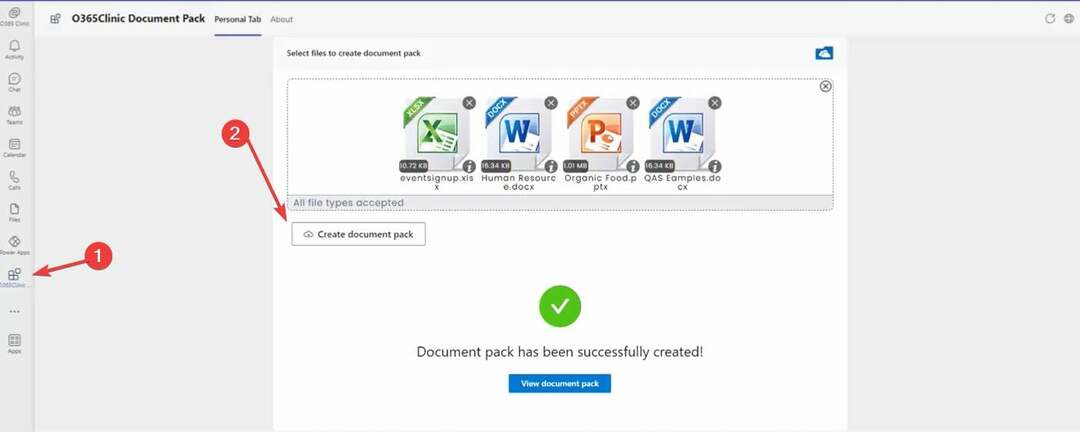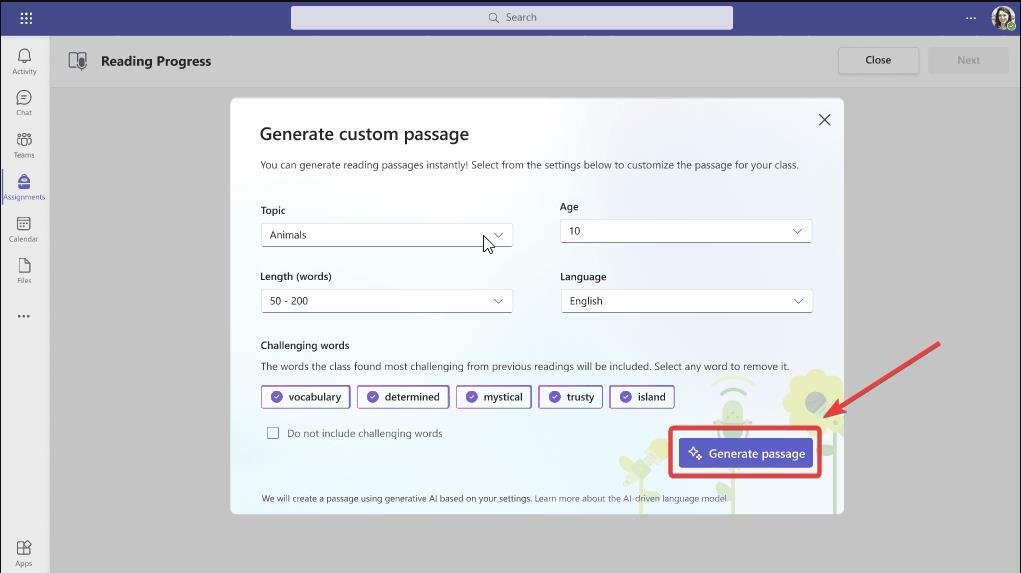En Teams-påloggingsfeil er relatert til passordet ditt, så prøv å endre det
- Å logge på favorittappen din på skrivebordet bør ikke være en oppoverbakkeoppgave som laster for alltid.
- Teams-brukere ser imidlertid ut til å oppleve problemer under pålogging, da applikasjonen ikke lar dem komme forbi legitimasjonssiden.
- Det kan være at serveren er nede, så sørg for at du bekrefter fra Microsoft om alt fungerer som det skal.

XINSTALLER VED Å KLIKKE LAST NED FILEN
Denne programvaren vil reparere vanlige datamaskinfeil, beskytte deg mot filtap, skadelig programvare, maskinvarefeil og optimalisere PC-en for maksimal ytelse. Løs PC-problemer og fjern virus nå i tre enkle trinn:
- Last ned Restoro PC Repair Tool som følger med patentert teknologi (patent tilgjengelig her).
- Klikk Start søk for å finne Windows-problemer som kan forårsake PC-problemer.
- Klikk Reparer alle for å fikse problemer som påvirker datamaskinens sikkerhet og ytelse.
- Restoro er lastet ned av 0 lesere denne måneden.
Feilkoden Caa5004b i Microsoft Teams oppstår når brukere prøver å logge på. Prosessen avbrytes akkurat så snart de skriver inn passordene sine. I følge rapportene kan noen brukere ikke starte teams-appen.
De Teams-appen vil ikke fungere til tider, så dette burde ikke komme som en overraskelse. Hvis du har det travelt, kan du prøve nettversjonen, men hvis du foretrekker å bruke skrivebordsappen, fortsett å lese mens vi tyder hvordan du løser denne feilen.
Hvorfor får jeg feilkoden Caa5004b?
Noen ganger kan skrivebordsapper fungere feil og hindre deg i å bruke dem. For det meste er de ledsaget av en feilkode som leder deg til å løse det underliggende problemet. For Caa5004b-feilkoden i Teams inkluderer noen av hovedårsakene:
- Serverproblemer – Teams-serveren kan være overbelastet ved pålogging eller bare nedetid.
- Utdatert applikasjon – Noen programmer kan slutte å svare hvis de ikke oppdateres med de nyeste funksjonene.
- Korrupt cache – Over tid akkumulerer Teams-mappen en cache, som kan bli ødelagt hvis den ikke tømmes regelmessig.
- Problemer med Internett-tilkobling - Hvis din tilkoblingen er treg eller ustabil, kan det hende du har problemer med å logge på Teams-appen.
Hvordan fikser jeg feilkoden Caa5004b?
Noen få grunnleggende trinn som kan løse problemet inkluderer:
- Prøv å endre Microsoft Teams-passordet ditt og se om du kan logge på.
- Sjekk og oppdater Teams-appen din fra Microsoft Store.
- Bekreft at din internetthastigheter er optimale.
- Sjekk om det er noen båndbreddegrenser satt på Teams-appen din.
- Sørg for at du kjører den nyeste versjonen av Windows.
- Start ruteren på nytt for å gjenopprette internettforbindelsen.
- Kryss av Microsofts serverstatus for å se om det er noe planlagt vedlikehold pågående eller nedetider.
- Bruke nettversjon og sjekk om du har tilgang til Teams-kontoen din.
1. Tøm Lags cache
- Slå den Windows + R tastene for å åpne Løpe kommando.
- Type %appdata%\Microsoft\Teams i Løpe dialogboksen og velg deretterOK.

- Velg alle filer og mapper i %appdata%\Microsoft\Teams katalogen og trykk på Slett knapp.

- Start Teams på nytt og sjekk om du nå kan starte den.
2. Deaktiver antivirusprogrammet ditt midlertidig
- Slå den Startmeny ikon, skriv Windows-sikkerhet i søkefeltet og klikk Åpen.

- Klikk på Brannmur og nettverksbeskyttelse, velg deretter Offentlig nettverk.

- Lokaliser Microsoft Defender brannmur og slå av-knappen.

3. Deaktiver VPN
- trykk Windows tasten og velg Innstillinger.

- Velg deretter Nettverk og internett og klikk på VPN i menyen til høyre.

- Velg VPN-tilkoblingen du vil deaktivere, klikk på rullegardinmenyen og velg Fjerne.

4. Registrer Teams-kontoen din på nytt
- Slå den Windows tasten og klikk på Innstillinger.

- Klikk på Kontoer i venstre rute, velg deretter Få tilgang til jobb eller skole.

- Finn Teams-kontoen du prøver å logge på med, og koble den fra.
- Vent et øyeblikk, og legg deretter til kontoen igjen.
- Slik bruker du Snapchat-filtre i Teams
- Microsoft Teams Meetings animerte bakgrunner kommer i mai
- Teams for Education blir raskere og bruker færre ressurser
5. Fjern Microsoft-kontolegitimasjon
- Trykk på Windows Søk ikon, skriv Credential Manager i søkefeltet, og klikk deretter Åpen.

- Klikk på Windows-legitimasjon.

- Plukke ut Microsoft-konto, klikk på den for å utvide, og trykk deretter Fjerne.

- Du vil få en ledetekst som ber deg bekrefte om du vil fjerne legitimasjonen, så klikk på Ja.
6. Installer Teams på nytt
- Slå den Startmeny ikonet på oppgavelinjen og klikk på Innstillinger.

- Klikk på Apper i venstre rute, velg deretter Apper og funksjoner på høyre rute.

- Navigere til Microsoft Teams app, klikk på de tre ellipsene og velg Avinstaller.

- Start Microsoft Store, søk etter Teams-appen og klikk Installere.

- Følg instruksjonene på skjermen og prøv igjen.
Eksperttips:
SPONSERT
Noen PC-problemer er vanskelige å takle, spesielt når det kommer til ødelagte depoter eller manglende Windows-filer. Hvis du har problemer med å fikse en feil, kan systemet ditt være delvis ødelagt.
Vi anbefaler å installere Restoro, et verktøy som skanner maskinen din og identifiserer hva feilen er.
Klikk her for å laste ned og begynne å reparere.
Noen brukere som også fikk feilen var en del av Azure Active Directory-kontoene. De fleste av løsningene ovenfor fungerte ikke, men å slippe av og bli med på domenet igjen hjalp til med å løse dette problemet.
Hvis du er en del av en domenekonto og kommer over den samme Caa5004b-feilen, kontakt administratoren din og be dem om å slippe deg av og deretter legge deg til igjen.
Og det er alt vi hadde angående denne feilen, men sørg for å sjekke ut våre andre artikler om Lags påloggingsfeil.
Vi tar også opp problemer med Lag som ikke laster ned filer, så ikke nøl med å besøke vår ekspertguide.
Tilbakemeldingen din er viktig for oss, så gi oss beskjed om du har klart å løse denne feilen i kommentarfeltet nedenfor.
Har du fortsatt problemer? Løs dem med dette verktøyet:
SPONSERT
Hvis rådene ovenfor ikke har løst problemet, kan PC-en oppleve dypere Windows-problemer. Vi anbefaler laster ned dette PC-reparasjonsverktøyet (vurdert Great på TrustPilot.com) for enkelt å løse dem. Etter installasjonen klikker du bare på Start søk og trykk deretter på Reparer alle.